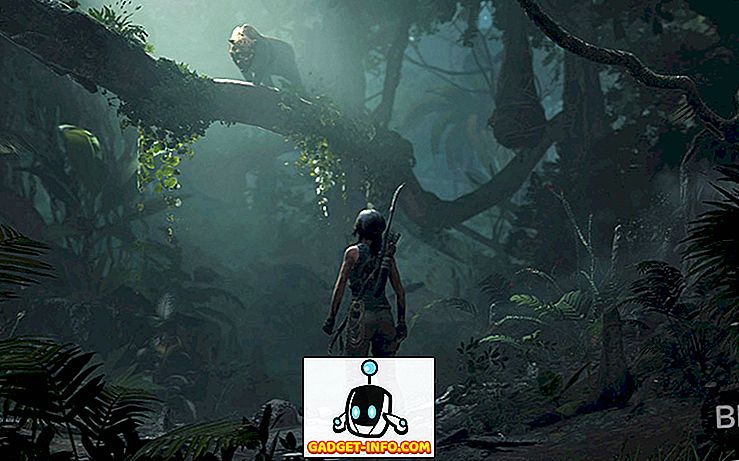La Sony PlayStation 4 è una delle console di gioco più potenti della generazione attuale. Nel corso degli anni, Sony ha messo in evidenza la variante PS4 Slim, e la versione PS4 Pro molto più potente, che ha fatto sì che il punto d'appoggio di PS4 nel mercato delle console di gioco rimanga forte. Mentre PS4 è una grande macchina, la sua interfaccia utente con i suoi menu complicati nasconde alcune grandi opzioni produttive. La maggior parte delle persone preferisce utilizzare il sistema così com'è, senza sapere come sfruttare al massimo la PS4 e migliorare ulteriormente la propria esperienza di gioco. Bene, ecco dove arriviamo. Ecco 15 fantastici suggerimenti e trucchi per PS4 che sicuramente migliora la tua esperienza su PlayStation 4:
1. Usa il tuo smartphone come tastiera per PS4
L'inserimento di testo su PS4 può essere piuttosto complicato, indipendentemente dal fatto che si stiano utilizzando i pulsanti normali o la digitazione controllata dal movimento. Non ti piacerebbe se potessi digitare usando la tastiera sullo schermo del tuo smartphone? Bene, grazie all'app PlayStation per i tuoi smartphone, puoi farlo. Per fare ciò, procedi nel seguente modo:
- Vai al menu Impostazioni della tua PlayStation e tocca "Impostazioni connessione app PlayStation" . Quindi, tocca "Aggiungi dispositivo" .
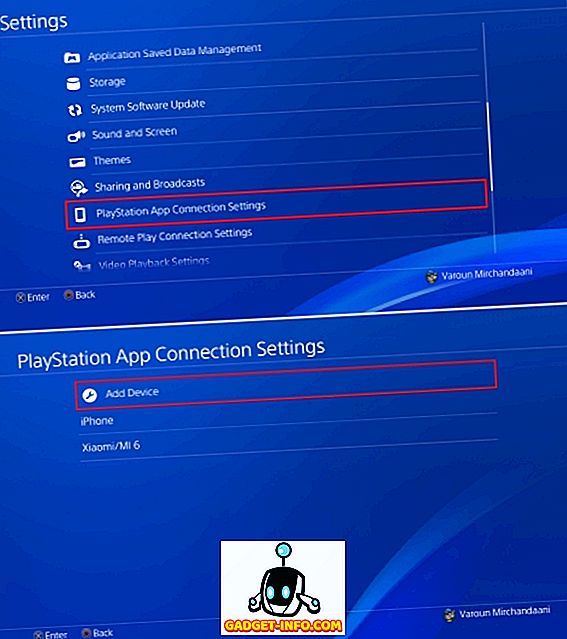
- Qui, ti verrà presentato un codice di registrazione . Annota quel codice da qualche parte, dato che lo useremo in seguito.
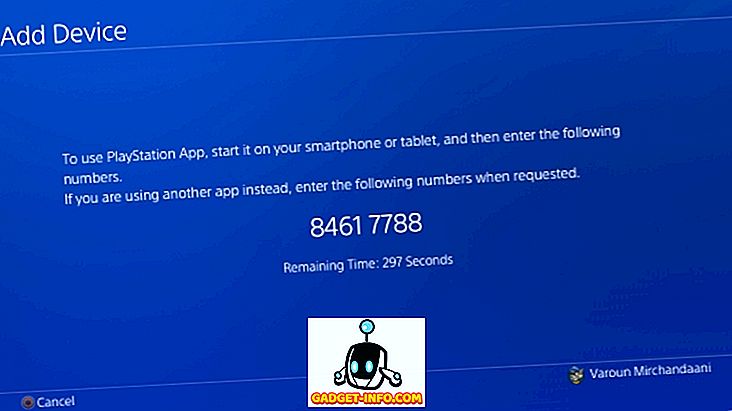
- Scarica l'app PlayStation per il tuo dispositivo iOS o Android e accedi ad essa utilizzando il tuo account PlayStation. Assicurati che si tratti dello stesso account con cui hai effettuato l'accesso a PS4.
- Una volta effettuato l'accesso, tocca l'opzione "Connetti a PS4" nella barra in basso.
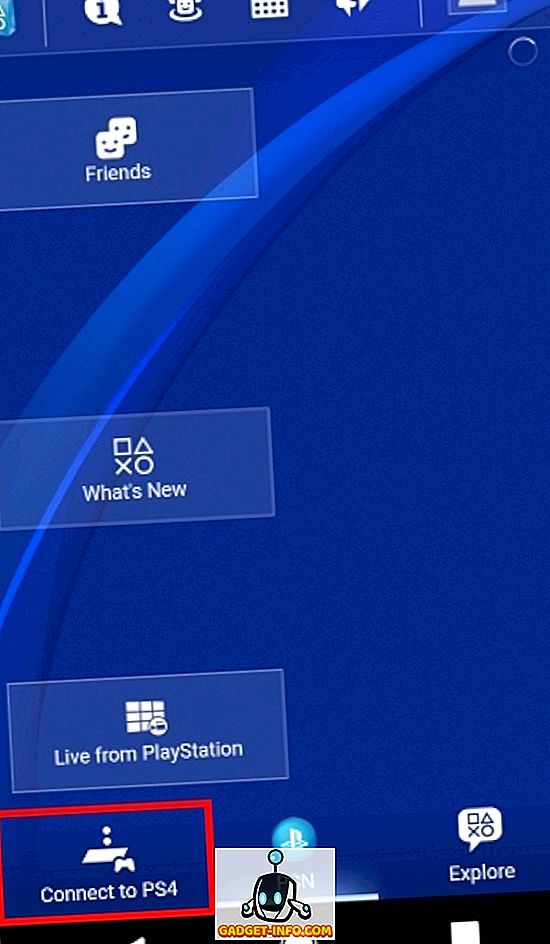
- Toccare l'opzione "Seconda schermata" . Ti verrà presentato un elenco di macchine PS4 che hanno effettuato l'accesso con il tuo ID PlayStation. Tocca la PS4 che desideri controllare.
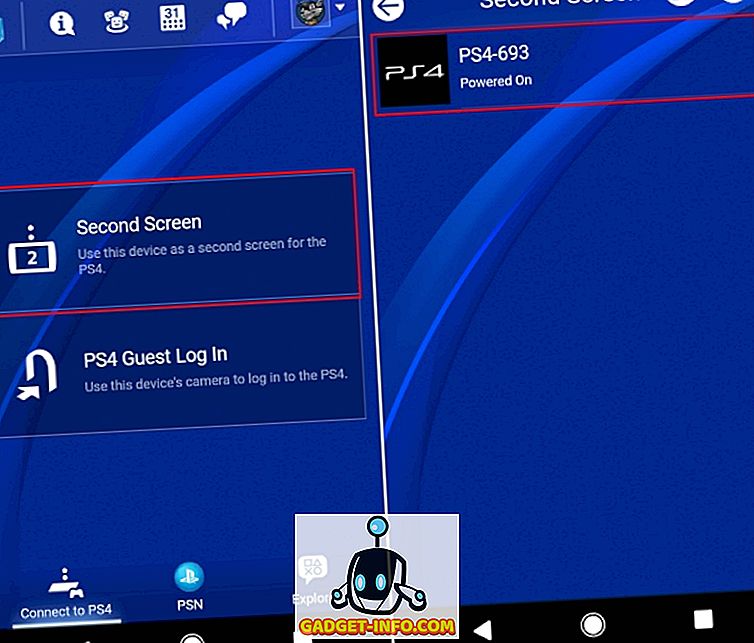
- Inserisci il codice di registrazione che hai ricevuto dalla tua PS4 in precedenza nella casella di testo fornita e tocca "Registrati" . Dopo esserti registrato, sarai connesso con la tua PS4.
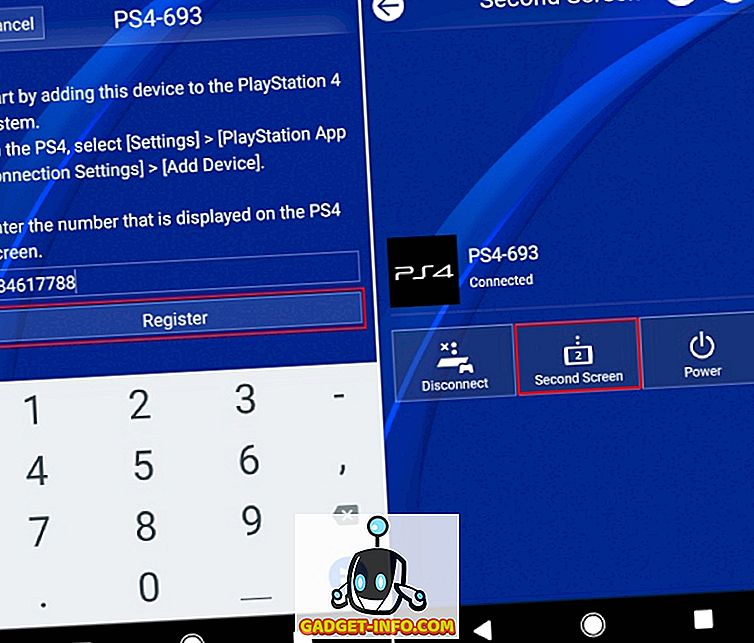
- Ti verrà ora presentato un semplice menu di navigazione, che rappresenta il touchpad, e ha pulsanti per varie altre attività relative alla navigazione. Ora, su PS4, ogni volta che devi inserire del testo, apri l'app sul tuo cellulare e tocca l' icona della tastiera in alto. Ti verrà presentata una casella di testo in cui puoi digitare con l'aiuto della tastiera su schermo come fai normalmente.
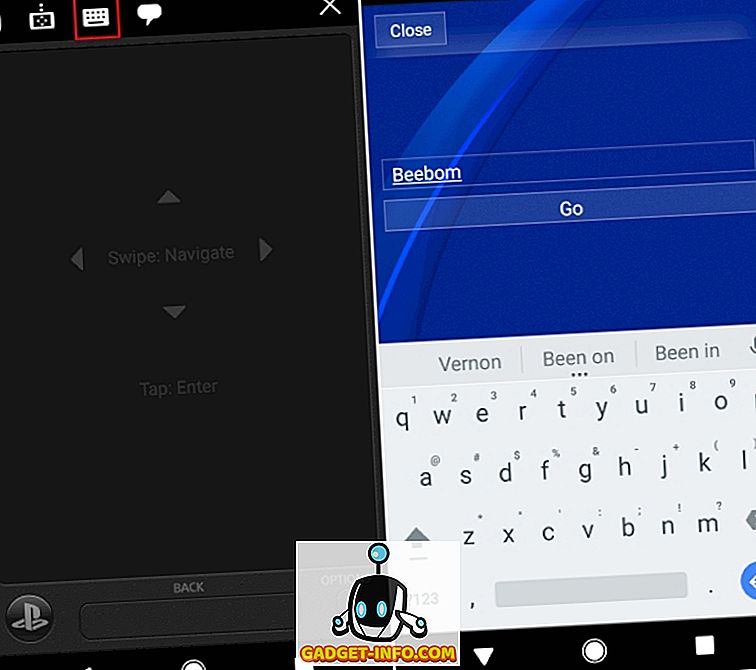
2. Precarica i giochi acquistati
A chi piace aspettare, vero? Quindi c'è questo fantastico gioco per PS4 che hai appena prenotato e non vedo l'ora di riprodurlo. Ma prima ci sono i dati di gioco da scaricare e, fortunatamente per te, non devi aspettare per scaricarlo. Il PlayStation Store consente all'utente di scaricare i file di dati del gioco preordinato 4 giorni prima del lancio effettivo, solo dal PlayStation Store. Sì, non puoi giocare fino a quando non è stato rilasciato, ma poi, una volta, non dovrai aspettare.
Come scaricarlo
3. Migliora la batteria del controller DualShock 4
Tutti utilizzano principalmente il loro controller DualShock 4 in modalità wireless. Ora qual è l'unica cosa che un utente di un dispositivo wireless desidera di più? Backup della batteria! Ti è mai successo che sei coinvolto in una sessione di gioco e all'improvviso compare una notifica che dice che la batteria del tuo controller è bassa? Bene, puoi risparmiare un po 'del tuo controller attenuando la luce del controller, seguendo i passaggi seguenti.
- Apri il menu Impostazioni della PlayStation e vai sull'opzione "Dispositivi" . Una volta lì, apri l'opzione "Controllori" .
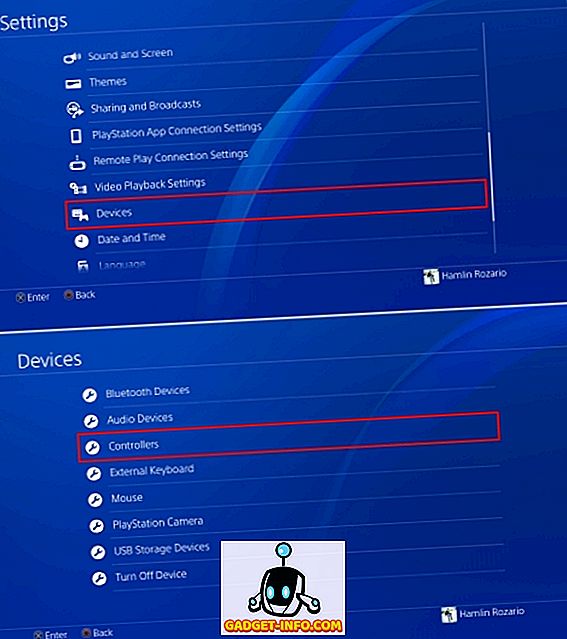
- Ora dirigiti verso l'opzione "Luminosità di DUALSHOCK 4 Light Bar" e toccalo per visualizzare il menu laterale per la selezione del profilo di luce. Puoi scegliere tra Bright, Medium e Dim . Seleziona la tua scelta preferita da qui.
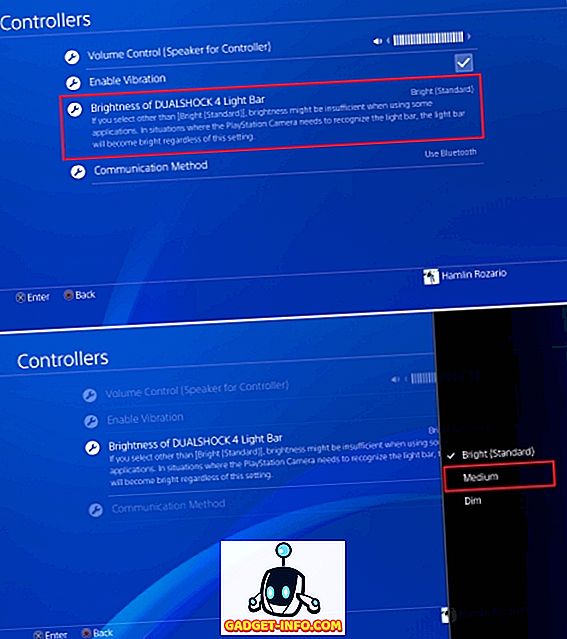
- Inoltre, probabilmente hai notato che il tuo controller DualShock 4 ha anche un altoparlante integrato per vari suoni. Potrebbe accadere che tu possa essere semplicemente preso alla sprovvista dal suono che proviene da lì, o probabilmente vuoi solo ridurlo completamente al silenzio. Bene, in entrambi i casi, è possibile modificare il volume degli altoparlanti del controller . È sufficiente accedere all'opzione "Controllo volume (altoparlante per controller)" nello stesso menu e modificare il volume in base alle proprie esigenze.
4. Modifica il look del tuo PS4 con temi
Non ti sei annoiato del pannello blu di serie sullo sfondo della tua PS4? O forse le icone ti sembrano semplici? Bene, non ti preoccupare, in quanto potente è la PS4, è anche abbastanza personalizzabile. È possibile modificare l'aspetto dell'interfaccia con l'aiuto di temi. Per fare ciò, procedi nel seguente modo.
- Apri il menu Impostazioni della PlayStation e vai su "Temi" . Una volta lì, apri l'opzione "Seleziona tema" .
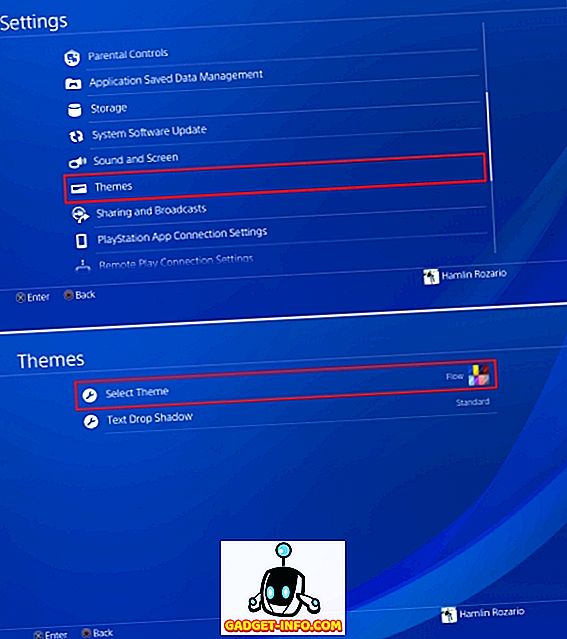
- Da qui, puoi selezionare il tema che preferisci. Inoltre, se non ti piace alcun tema presentato, puoi sempre acquistare temi dal PlayStation Store.
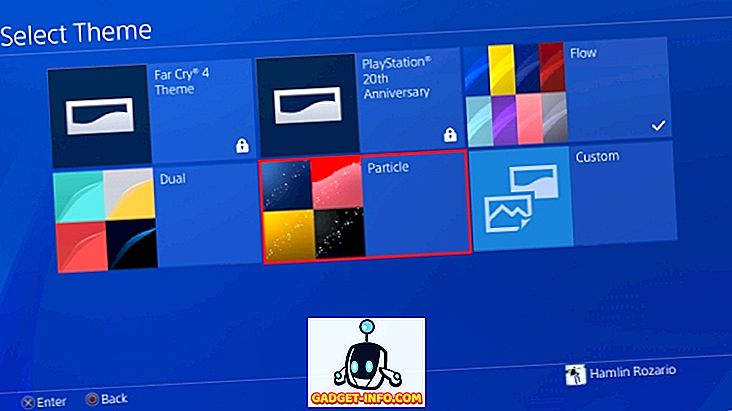
Se desideri cambiare il modo in cui appare l'hardware della PS4, dovresti dare un'occhiata al nostro elenco delle migliori skin per PS4.
5. Ottieni giochi PS Plus senza scaricarli
L'abbonamento a PlayStation Plus per PS4 offre molti vantaggi ai suoi membri rispetto ai normali utenti di PS4. Multiplayer online, sconti esclusivi, salvataggi online e accesso ai beta sono alcune delle funzionalità aggiunte che PS Plus offre ai suoi membri. Tra tutte queste funzionalità, c'è un'altra funzionalità che gli utenti di PS Plus amano davvero, e cioè che ogni mese c'è un gioco completo disponibile gratuitamente per gli utenti di PS Plus. Ora puoi usufruire di questo gioco gratuitamente solo quando lo scarichi durante quel mese specifico, altrimenti l'offerta non sarà più disponibile. Ma cosa succede se si desidera possedere il gioco, ma al momento della sua offerta, si è esaurito il vostro pacchetto di dati? Bene, puoi avvalerti del gioco senza nemmeno scaricarlo .
Per fare ciò, a scelta del gioco, premi semplicemente "Aggiungi alla libreria" e voilà, sarai il proprietario del gioco. Ora puoi scaricarlo quando vuoi, anche dopo mesi del periodo di offerta. Nifty, non è vero?
6. Acquisisci schermate più velocemente
Il pulsante Condividi sul tuo DualShock 4 può essere utilizzato per fare screenshot e registrare il tuo gameplay con la semplicità di un singolo pulsante. Per impostazione predefinita, se si tiene premuto il pulsante Condividi, è possibile acquisire uno screenshot che verrà salvato sulla PS4. Ma non sarebbe meglio cambiarlo in un solo tocco, risparmiando qualche secondo della tua preziosa esperienza di gioco? Bene, in realtà puoi farlo seguendo i passaggi seguenti:
- Toccare il pulsante SHARE sul controller DualShock per visualizzare il menu Condividi. Seleziona l'opzione "Impostazioni di condivisione e trasmissione" da lì. Ora, vai all'opzione "SHARE Control Button Type" .
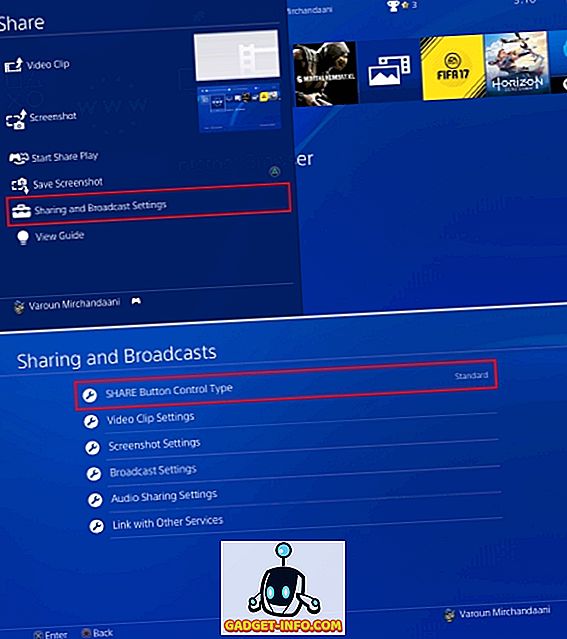
- Una volta lì, ti verranno presentate le opzioni per selezionare se Tipo standard o Tipo di schermata facile. Basta selezionare il tipo di Easy Screenshot per passare all'utilizzo di una singola pressione del pulsante SHARE per fare clic sugli screenshot.
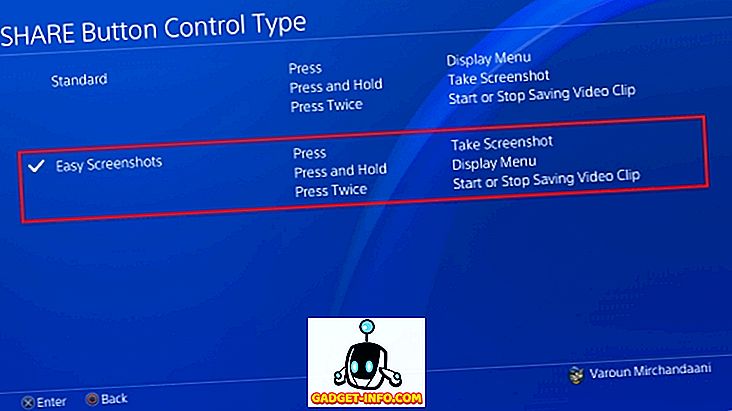
7. Fai il meglio della modalità di riposo di PS4
La tua PS4 è dotata di una modalità di attesa, o come piace a chiamarla Sony - Modalità di riposo. In questa modalità, il sistema è sostanzialmente in standby ed è progettato per funzionare a un consumo energetico inferiore . Anche così, puoi modificare ulteriormente questa modalità per caricare i tuoi controller o aggiornare i tuoi giochi mentre usi meno energia. Per fare ciò, seguire i passaggi indicati di seguito:
- Vai al menu Impostazioni della PlayStation e seleziona l'opzione "Impostazioni risparmio energia" . Una volta lì, seleziona "Imposta funzionalità disponibili in modalità di riposo".
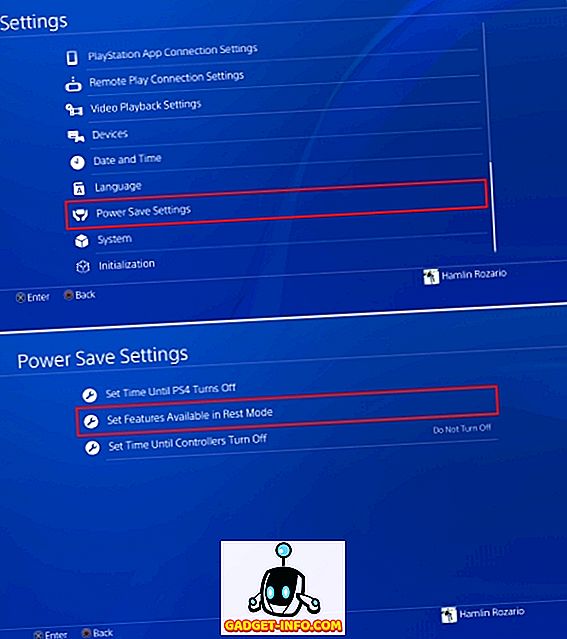
- Ora puoi modificare vari aspetti della modalità di riposo della PS4. È possibile impostare l'opzione su "Fornire alimentazione alle porte USB" per caricare i controller mentre il sistema è in standby . Inoltre, puoi aggiornare "PS4 Stay Connected to Internet" per aggiornare i giochi in background . Inoltre, se hai l'app PlayStation sul tuo smartphone, puoi utilizzarla per riattivare la PS4 selezionando l'opzione "Abilita l'attivazione di PS4 dalla rete" . Infine, c'è l'opzione " Mantieni sospeso l'applicazione", che sostanzialmente iberna il gioco nella sua modalità corrente e mette la PS4 in modalità di riposo. Una volta riattivata la PS4 e avviato il gioco, esso riprenderà solo dallo stato precedente, invece del riavvio di default.
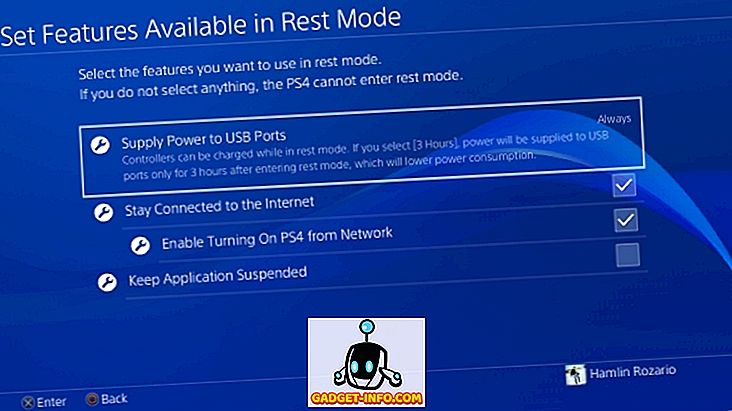
8. Modi alternativi per accendere la PS4
Mentre chiunque può accendere la PS4 premendo il pulsante di accensione sulla loro PS4, la PS4 ha anche metodi alternativi per accendere il dispositivo. Nel caso in cui il controller DualShock 4 sia stato abbinato al sistema in passato, è possibile accendere la PS4 semplicemente toccando il pulsante PS sul controller Dualshock 4 per riattivare PS4.
In alternativa, se la tua TV supporta HDMI Device Link, puoi attivare la rispettiva opzione in PS4 per accendere il dispositivo automaticamente ogni volta che accendi la TV . Per farlo, vai direttamente alle Impostazioni della PlayStation e vai su "Sistema" . Da lì, seleziona la casella accanto a "Abilita collegamento dispositivo HDMI" .
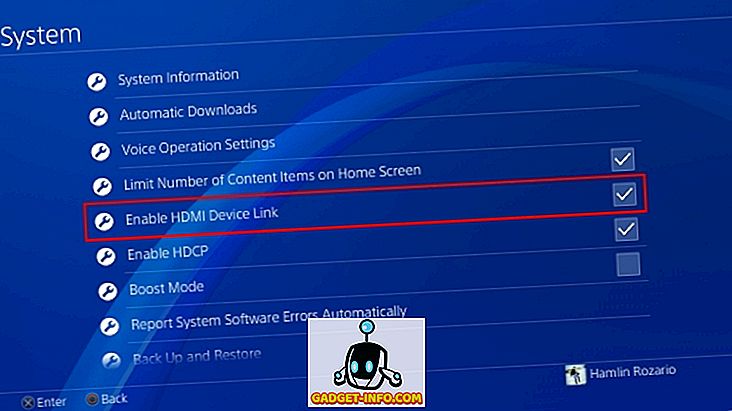
9. Livestream Gamplay Video in tempo reale
Registrare e caricare i tuoi video di gameplay online è un modo per condividere i tuoi risultati, ma non sarebbe meglio se tu potessi farlo in tempo reale? Bene, grazie all'opzione Broadcast di PS4, puoi farlo. La PlayStation ha un supporto integrato per Twitch, YouTube e Dailymotion. Per riprodurre in tempo reale il gameplay dalla tua PS4, procedi nel seguente modo:
- Premi il pulsante SHARE sul controller per aprire il menu Condividi. Da lì, seleziona l'opzione "Broadcast Gameplay" . Ti verrà presentato un elenco di servizi di trasmissione in diretta tra cui scegliere. Seleziona quello in base alla tua scelta.
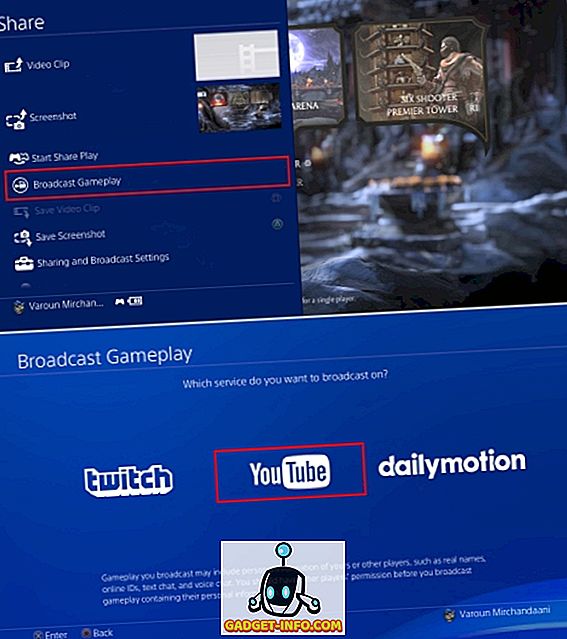
- Una volta selezionato, ti verrà chiesto di inserire le tue credenziali e accedere. Da quel momento, puoi direttamente livestream il tuo gameplay in tempo reale . Puoi persino collegare un microfono alla tua PS4 o DualShock 4 e fare anche commenti dal vivo.
10. Allineare tutto l'audio alla porta audio del controller
Ovviamente devi essere consapevole del fatto che il tuo DualShock 4 è dotato di un jack da 3, 5 mm per collegare cuffie / cuffie direttamente al controller. Mentre questo suona bene, per impostazione predefinita è possibile solo indirizzare l'audio della chat agli auricolari collegati a questa porta audio, trasformandolo in un solo auricolare per chat. Nel caso in cui si desideri modificare questo e indirizzare tutto l'audio alla porta suddetta, è possibile farlo seguendo i passaggi seguenti:
- Vai alle impostazioni di PlayStation e apri l'opzione "Dispositivi" . Una volta lì, seleziona l'opzione "Dispositivi audio" .

- Ora, vai all'opzione "Uscita su cuffie" . Per impostazione predefinita sarebbe impostato su "Chat audio" . Toccalo e seleziona "All Audio" dal menu di scelta della barra laterale.
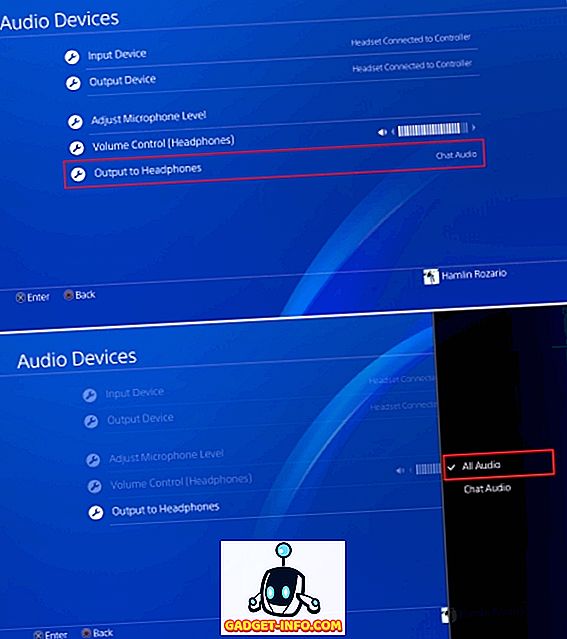
11. Usa comandi vocali su PS4
Proprio come Kinect di Microsoft Xbox One, la PS4 può anche accettare comandi vocali. Tuttavia, a differenza di Xbox One che richiede un Kinect per poter utilizzare i comandi vocali, puoi controllare la tua PS4 con la tua voce semplicemente collegando un auricolare / cuffia con un microfono al controller DualShock 4. Per utilizzare i comandi vocali, effettuare le seguenti operazioni:
- Vai alla pagina Impostazioni PlayStation e vai sull'opzione "Sistema" . Una volta lì, seleziona "Impostazioni funzionamento vocale".
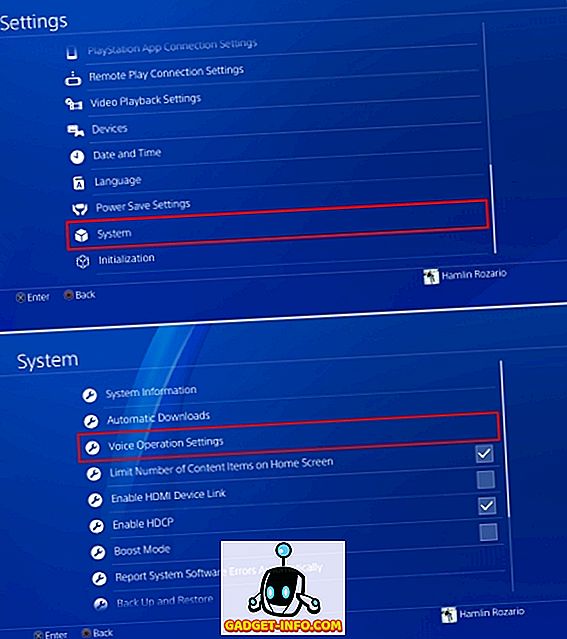
- Ora puoi modificare le impostazioni relative ai comandi vocali. Assicurati di aver selezionato la casella accanto a "Esegui PS4 con la voce" . Successivamente, puoi trasmettere i comandi a PS4 usando la tua voce. Dì solo "PlayStation" seguito dal tuo comando per controllare la PS4. Puoi usare comandi come la schermata iniziale, fare uno screenshot, aprire Netflix, ecc.
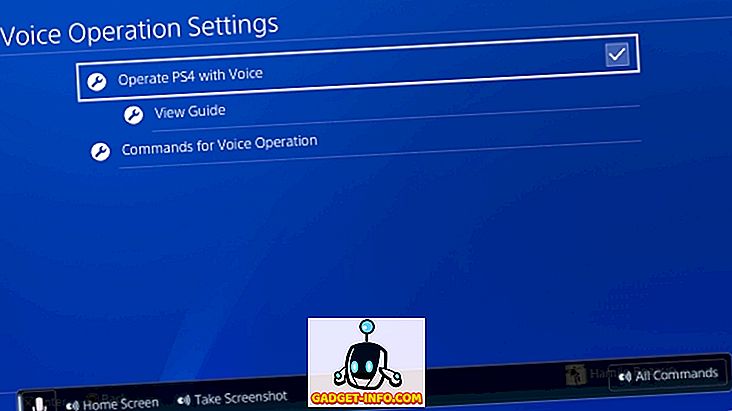
12. Trasferisci Salva dati di gioco su USB Drive o Cloud
Generalmente preferiamo acquistare le console acquistate dai nostri amici, in modo che il gioco multiplayer con gli amici sia sempre un'opzione (grazie a Sony per aver bloccato i giochi multipiattaforma). Ma cosa succede se stai andando a casa di un amico per giocare sul multiplayer locale sul loro sistema, ma vorresti usare i tuoi file di salvataggio per la continuazione della trama in modalità cooperativa, o semplicemente utilizzare gli elementi che hai sbloccato sul tuo sistema. Ad ogni modo, avrai bisogno dei tuoi file di salvataggio per quello. Per portare con te i tuoi file di salvataggio ovunque tu sia, puoi archiviare i tuoi file di salvataggio su una pen drive USB o salvarli su un archivio cloud . Per fare ciò, procedi nel seguente modo:
Nota : l'utilizzo dell'opzione di archiviazione cloud per salvare i file nella PS4 richiede l'iscrizione a PS Plus.
- Apri le impostazioni di PlayStation e vai all'opzione "Gestione dati salvati dall'applicazione" .
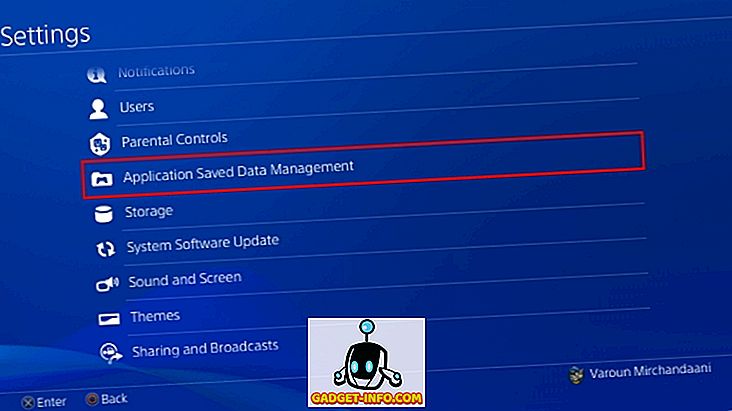
- Da qui, hai le opzioni per gestire i tuoi dati salvati in Archiviazione di sistema, Archiviazione online o Archiviazione USB. Per trasferire i dati, selezionare l'opzione "Dati salvati nell'archivio di sistema", quindi selezionare "Copia su dispositivo di archiviazione USB".
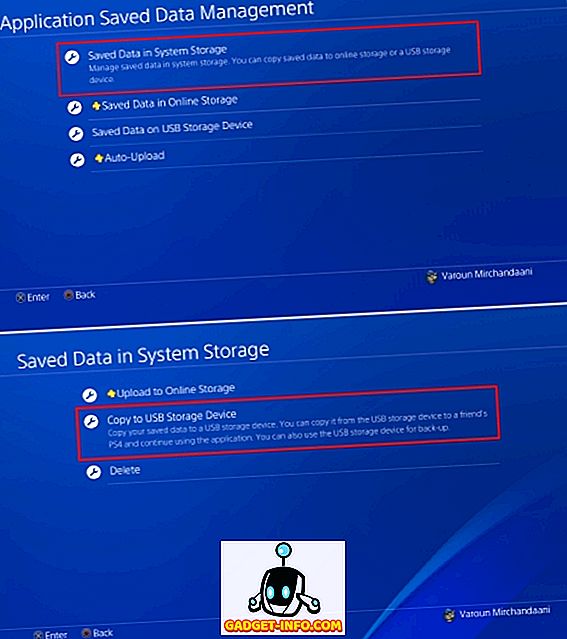
- E questo è tutto. Per trasferire questi file di salvataggio su un altro PS4, è sufficiente collegare lo stesso USB a quel sistema, seguire i passaggi sopra riportati e selezionare "Dati salvati su dispositivo di archiviazione USB" e quindi trasferirlo al sistema selezionando l'opzione "Copia su System Storage" .
13. Imposta il tuo stato come offline
Sei uno di quei giocatori che sono infastiditi dagli amici o dagli altri partner online che ti stanno continuamente messaggiando mentre stai provando a divertirti? Beh, non puoi fermarli del tutto, ma potresti apparire offline in modo che i tuoi amici non ti mandino un messaggio. Per fare ciò, procedi nel seguente modo:
- Nella schermata Home di PS4, vai all'opzione "Profilo" .
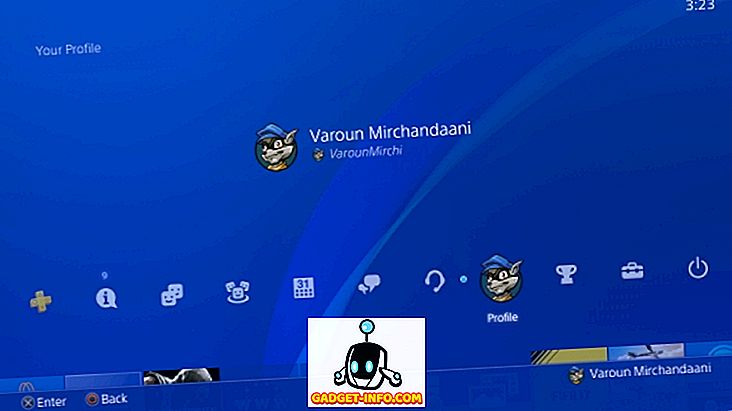
- Una volta in questa opzione, fare clic sull'opzione "Imposta lo stato online" . Apparirà un'opzione a discesa . Da lì, seleziona l'opzione "Appare offline" .
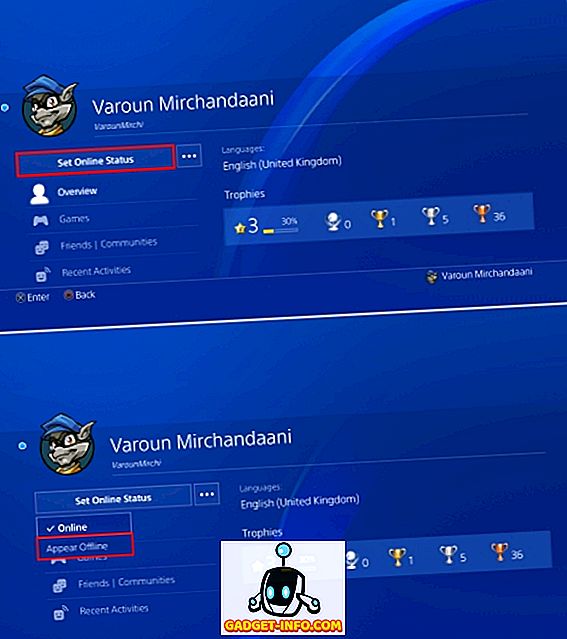
- E questo è tutto, ora apparirà offline per tutti i tuoi amici aggiunti su PlayStation Network. Nonostante ciò, avrebbero ricevuto una notifica al primo accesso. Se vuoi liberarti di quello, premi semplicemente il pulsante OPTIONS sul tuo controller DualShock 4 al momento del login e seleziona "Accedi e appaia offline " E sarai connesso al tuo sistema come" offline "sin dall'inizio.
14. Usa Remote Play su PC / Mac
Non ti piacerebbe portare con te la tua esperienza di gioco ovunque tu vada ? Beh, in realtà, puoi. Puoi eseguire la riproduzione remota sulla tua PS4 collegandolo al PC o Mac e quindi riprodurlo con l'aiuto di un controller DualShock 4 collegato allo stesso. Per questo, avrai bisogno dell'app PS4 Remote Play per Windows e macOS che puoi scaricare da qui.
Quindi, puoi andare su PlayStation Settings e configurare Remote Play dall'opzione " Remote Play Connection Settings ". Per i passaggi dettagliati, puoi seguire la nostra guida dettagliata qui.
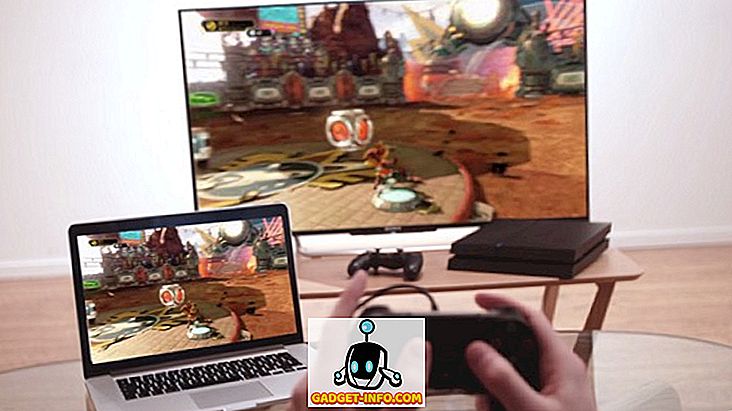
15. Modalità Boost per PS4 Pro
Mentre PS4 e PS4 Slim erano console molto potenti, la PS4 Pro portava sul tavolo un processore overcloccato e una GPU molto più potente, consentendo un'esperienza di gioco migliorata. Tutti i giochi rilasciati dopo l'uscita di PS4 Pro sono stati progettati per sfruttare al meglio il core power di PS4 Pro. Ma per quanto riguarda i giochi che sono stati progettati tenendo a mente la PS4? Bene, PS4 Pro è dotato di una modalità Boost per ottimizzare i vecchi giochi per funzionare meglio con PS4 Pro, con conseguente migliore framerate e una migliore esperienza di gioco complessiva .
Per attivare la modalità Boost, vai su PlayStation Settings, seleziona "System" e seleziona "Boost Mode" per abilitarlo / disabilitarlo.
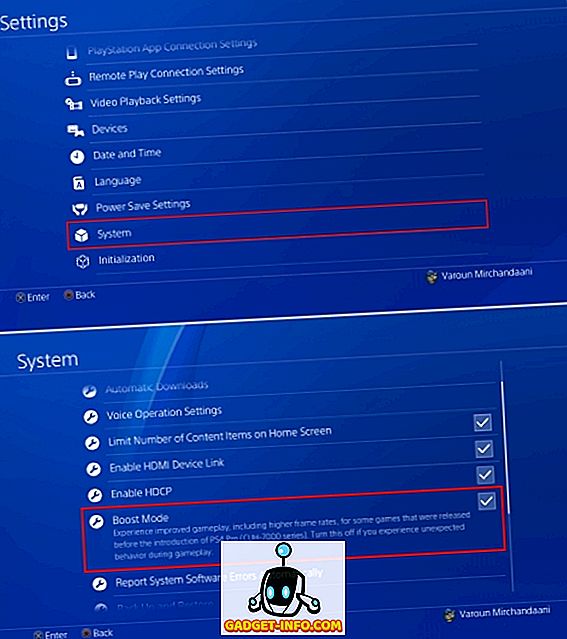
Vedi anche: 15 migliori giochi esclusivi per PS4 da giocare
Alcuni fantastici trucchi per PS4 che dovresti usare
Quindi, questi sono alcuni dei trucchi per PS4 che pensiamo possano rivelarsi utili per te. La Sony PlayStation 4 è una bestia di una macchina da gioco, e con il numero di titoli esclusivi che arrivano su questa piattaforma, è sicuramente qui per rimanere. Bene, è stato tutto dalla nostra parte, diamo un colpo a questi trucchi per PlayStation e facci sapere quali sono i tuoi pensieri nella sezione commenti qui sotto.
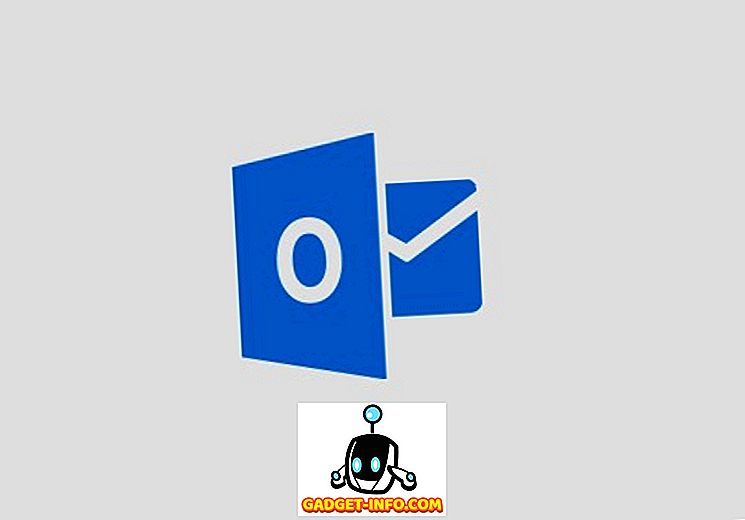




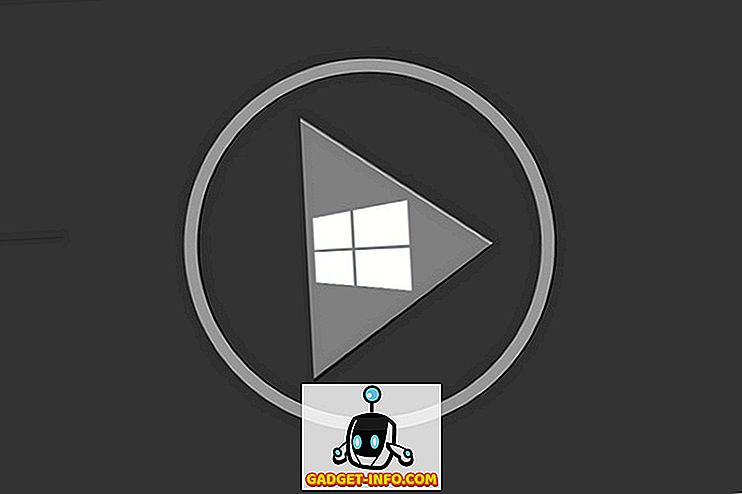
![social media - A Programmers Rap [Video]](https://gadget-info.com/img/social-media/975/programmers-rap.jpg)